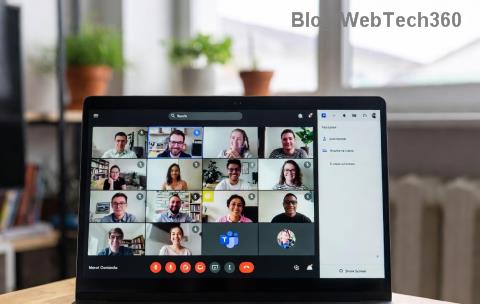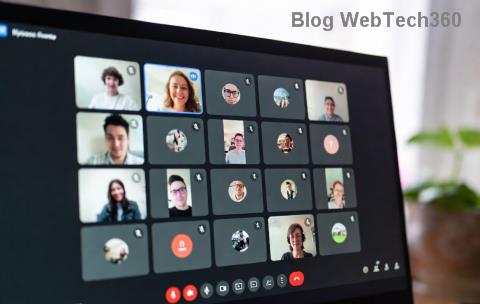Īsceļš, lai palielinātu/samazinātu fonta lielumu jebkurā pārlūkprogrammā

Kā ātri palielināt vai samazināt fontu jebkurā pārlūkprogrammā, kurā darbojas Microsoft Windows, Linux vai MacOS.
Ikreiz, kad startējat programmu Microsoft Internet Explorer, var rasties problēma. Ekrāns var īslaicīgi mirgot un pēc tam pazust vai avarēt, parādot kļūdas ziņojumu. Mēs varam palīdzēt jums novērst šo problēmu, izmantojot šo apmācību.
IE avārijas parasti izraisa pievienojumprogramma, kas nav saderīga ar Internet Explorer. Lai to pārbaudītu, veiciet tālāk norādītās darbības.
Turiet nospiestu Windows taustiņu un pēc tam nospiediet R, lai atvērtu izvēlni Palaist.
Ierakstiet " iexplore.exe -extoff ", pēc tam nospiediet " Enter ". Tiks palaists IE ar atspējotiem paplašinājumiem.
Ja IE sāk darboties labi, veicot iepriekš minētās darbības, vēlēsities noskaidrot, kurš papildinājums rada problēmu. Veiciet tālāk norādītās darbības.
Izvēlieties " Start ", ierakstiet " Internets ", pēc tam atveriet " Internet Options ".
Atlasiet “ Pārvaldīt papildinājumus ”.

Pārejiet cauri sarakstam un iestatiet “ Papildinājumu ” grupu šeit uz “ Atspējoti ”. Es parasti atspējoju apmēram pusi no tiem. Ideja ir noskaidrot, kurš papildinājums ir jāatspējo, lai IE atkal darbotos.
 Pārbaudiet, vai problēma ir novērsta, aizverot IE un restartējot to kā parasti. Ja IE tiek palaists pareizi, problēma radās vienā no pievienojumprogrammām, un jums tie būs jāiespējo pa vienam, lai redzētu, kurš no tiem rada problēmu. Ja IE netiek palaists pareizi, vēlreiz veiciet 1.–3. darbību un atspējojiet citu pievienojumprogrammu grupu.
Pārbaudiet, vai problēma ir novērsta, aizverot IE un restartējot to kā parasti. Ja IE tiek palaists pareizi, problēma radās vienā no pievienojumprogrammām, un jums tie būs jāiespējo pa vienam, lai redzētu, kurš no tiem rada problēmu. Ja IE netiek palaists pareizi, vēlreiz veiciet 1.–3. darbību un atspējojiet citu pievienojumprogrammu grupu.
Varat arī izmantot “apdegušās zemes” pieeju un 2. darbībā atlasīt cilni “ Papildu ”, pēc tam izvēlēties “ Atiestatīt… ”, lai atiestatītu visus Internet Explorer iestatījumus.
Ja jums joprojām ir problēmas pēc “Scorched Earth” pieejas, ir jābūt kādai trešās puses lietojumprogrammai, kas iespiež savu degunu IE biznesā. Operētājsistēmā Windows 10 atveriet “ Sākt ” > “ Iestatījumi ” > “ Programmas ” vai “ Vadības panelis ” > “ Programmas un līdzekļi ” un atinstalējiet visu, ko, iespējams, nesen esat instalējis datorā un kas varētu izraisīt problēmu.
Ja sarakstā nevarat atrast neko, kas jūs interesē, es iesaku palaist Malwarebytes skenēšanu. Lejupielādējiet un instalējiet Malwarebytes bezmaksas versiju , pēc tam veiciet skenēšanu. Tas atradīs vienumus, kas varētu izraisīt IE uzkāršanos.

Malwarebytes skenēs un atradīs jūsu datorā vienumus, kas varētu traucēt pārlūkprogrammai Internet Explorer.
Kā ātri palielināt vai samazināt fontu jebkurā pārlūkprogrammā, kurā darbojas Microsoft Windows, Linux vai MacOS.
Atrisiniet problēmas, kas saistītas ar tīmekļa pārlūkprogrammas savienojuma trūkumu ar noteiktām vietnēm.
Microsoft Internet Explorer pārlūkprogrammā var parādīt PDF failus. Veiciet izmaiņas, izmantojot šo apmācību, ja vēlaties, lai PDF faili tiktu atvērti programmā Adobe Reader.
Novērsiet izplatīta ziņojuma parādīšanos programmā Microsoft Internet Explorer, apmeklējot uzticamas vietnes.
Atrisiniet kļūdas programmā Microsoft Internet Explorer, un drošības sertifikāta derīguma termiņš ir beidzies vai tas vēl nav derīgs.
Spraudņu atspējošana programmā Microsoft Internet Explorer var atrisināt bieži sastopamu problēmu, kas saistīta ar avārijām startēšanas laikā. Šajā apmācībā parādītas darbības, kas jāveic.
Iespējojiet vai atspējojiet Microsoft Internet Explorer paplašinājumus, izmantojot šo IE iestatījumu, grupas politikas iestatījumu vai reģistra uzlaušanu.
Kā atvērt vietnes URL, izmantojot noteiktu pārlūkprogrammu, kas nav iestatīta kā noklusējuma pārlūkprogramma.
Apnicis nomācošā Microsoft Teams skolai pieteikšanās kļūda, kas bloķē jūsu nodarbības? Izpildiet mūsu pārbaudītos, soli pa solim sniegtos risinājumus, lai to ātri novērstu un nemanāmi atgrieztos tiešsaistē. Iekļauti jaunākie atjauninājumi!
Vai rodas problēmas ar Microsoft Teams kļūdu K Security? Atklājiet visaptverošu soli pa solim sniegto rokasgrāmatu, lai ātri novērstu kļūdu K, atjaunotu drošu piekļuvi un novērstu turpmākas problēmas. Darbojas operētājsistēmās Windows, Mac un tīmeklī!
Radušās problēmas ar Microsoft Teams Linux instalēšanas kļūdas dēļ? Atklājiet soli pa solim sniegtus risinājumus Ubuntu, Debian, Fedora un citām platformām. Nodrošiniet Teams nevainojamu darbību dažu minūšu laikā, izmantojot mūsu ekspertu ceļvedi. Vairs nekādu avāriju vai neveiksmīgu instalēšanu!
Vai saskaraties ar neapmierinošo Microsoft Teams datoram lejupielādes kļūdu? Atklājiet pārbaudītus, soli pa solim sniegtus risinājumus, lai to ātri novērstu un bez piepūles lejupielādētu Teams netraucētai sadarbībai. Atjaunināts ar jaunākajiem labojumiem!
Apnicis nomācošā Microsoft Teams lejupielādes kļūda jūsu MacBook datorā? Izpildiet mūsu eksperta sniegto soli pa solim sniegto rokasgrāmatu, lai to ātri novērstu un atgrieztos pie netraucētas sadarbības. Nav nepieciešamas tehniskās prasmes!
Apnicis, ka Microsoft Teams kļūda W avarē jūsu tīmekļa sesijās? Atklājiet pārbaudītus, soli pa solim sniegtus risinājumus, lai to ātri novērstu un atjaunotu vienmērīgu komandas darbu. Jaunākie risinājumi sadaļā!
Apnicis, ka Microsoft Teams avarē ar kļūdu A startēšanas laikā? Atklājiet pārbaudītus soļus, lai ātri novērstu Microsoft Teams kļūdu A startēšanas laikā — nav nepieciešamas tehniskās prasmes. Atgriezieties darbā nemanāmi!
Apnicis nomācošā Microsoft Teams darbam kļūda, kas bloķē jūsu darbu? Saņemiet pārbaudītus, detalizētus risinājumus tūlītējai novēršanai. Notīriet kešatmiņu, atkārtoti instalējiet un veiciet citas darbības — atjauninātas jaunākajām Teams versijām.
Apnicis nebeidzamais Microsoft Teams kļūdas R restartēšanas cikls? Iegūstiet pārbaudītus, soli pa solim sniegtus risinājumus, lai ātri novērstu Microsoft Teams kļūdu R un atgūtu produktivitāti. Nav nepieciešamas tehniskās prasmes!
Apnicis, ka Microsoft Teams kļūda G audio sabojā jūsu sanāksmes? Izpildiet mūsu pārbaudītos, soli pa solim sniegtos risinājumus, lai ātri atjaunotu perfektu skaņu — nav nepieciešamas tehniskās prasmes!